Rumah >Tutorial sistem >Siri Windows >Rakaman skrin Windows 10: Meneroka kekunci pintasan dan petua
Rakaman skrin Windows 10: Meneroka kekunci pintasan dan petua
- PHPzke hadapan
- 2024-01-22 11:42:261033semak imbas
Kekunci pintasan dan petua untuk merakam skrin dalam Windows 10
1. Kunci logo Windows + G? : Buka Bar Permainan (apabila tetingkap permainan/program dibuka)
? ? ? Selepas mengklik butang tetapan gear, antara muka tetapan yang lebih terperinci akan muncul:
? Video yang dirakam disimpan dalam folder System-Video-Capture. Bukan sahaja video permainan, tetapi juga tetingkap aplikasi boleh dirakam.
2. Kekunci logo Windows + Alt + R untuk memulakan atau menghentikan rakaman
Kekunci pintasan ini lebih biasa digunakan dalam erti kata~ Ia menjimatkan langkah mengklik tetikus sekali lagi.
Mulakan atau hentikan rakaman
3. Kunci logo Windows + Alt + Skrin Cetak untuk mendapatkan tangkapan skrin permainan
Kekunci pintasan ini adalah untuk mengambil tangkapan skrin permainan bertingkap atau tetingkap dialog program, dan laluan menyimpan adalah sama dengan video yang dirakam, kedua-duanya dalam folder "Video" sistem.
4. Kunci logo Windows + Alt + T tunjukkan/sembunyikan pemasa rakaman
Tunjukkan/sembunyikan pemasa rakaman
Semasa proses rakaman video, akan ada tanda masa di sudut kanan atas tetingkap dialog permainan/program ini boleh menyembunyikannya:
Nota: Jika mana-mana pelajar tidak tahu apa itu kunci Windows, sila lihat di bahagian bawah papan kekunci komputer anda, yang biasanya memaparkan ikon medan.
Cara merakam video pada komputer
1. Pertama, kami menjalankan alat rakaman video pada komputer Lebih mudah untuk memilih alat yang mudah dan praktikal adalah seperti berikut
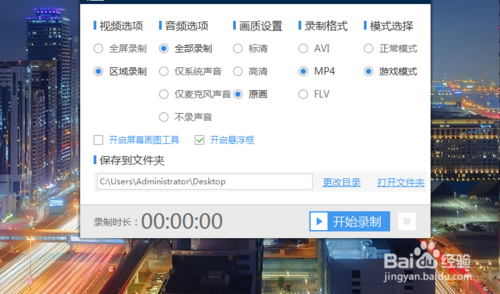
3. Selepas menetapkan parameter, kami boleh memulakan rakaman video kami. Klik Mulakan Rakaman untuk merakam video Selepas rakaman video selesai, klik butang Tamat Rakaman. Seperti yang ditunjukkan dalam gambar:
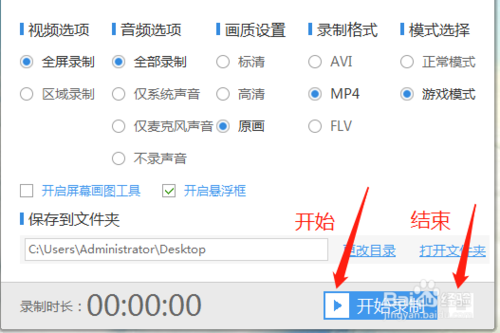
5 Selepas rakaman video terakhir selesai, jika anda ingin berkongsi video yang dirakam dengan rakan anda atau menerbitkannya ke kalangan rakan anda, mula-mula buka QQ pada komputer anda dan kongsi video yang dirakam dengan telefon bimbit anda.
6 Selepas menghantar, kami menerima video yang dihantar pada komputer di telefon bimbit. Kemudian kita boleh berkongsi video.
Atas ialah kandungan terperinci Rakaman skrin Windows 10: Meneroka kekunci pintasan dan petua. Untuk maklumat lanjut, sila ikut artikel berkaitan lain di laman web China PHP!
Artikel berkaitan
Lihat lagi- Bagaimana untuk menyelesaikan masalah desktop Windows 7 berputar 90 darjah
- Bagaimana untuk menamatkan proses berjalan secara paksa dalam Win7
- Versi pratonton Win11 Build 25336.1010 dikeluarkan hari ini: digunakan terutamanya untuk menguji saluran paip operasi dan penyelenggaraan
- Pratonton Win11 Beta Bina 22621.1610/22624.1610 dikeluarkan hari ini (termasuk kemas kini KB5025299)
- Pengecaman cap jari tidak boleh digunakan pada komputer ASUS Bagaimana untuk menambah cap jari? Petua untuk menambah cap jari pada komputer ASUS

